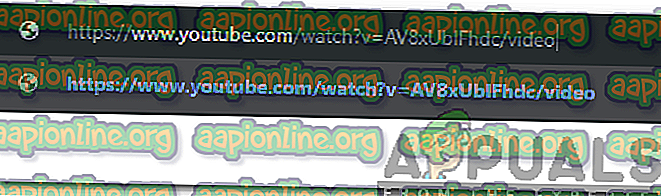Cum să remediați eroarea 'PBJRELoad = 10' pe YouTube?
YouTube este una dintre cele mai populare platforme de streaming video și este folosită de peste un miliard de oameni. Platforma poate fi accesată din aproape toate sistemele de operare și este încorporată pe Android și iOS. De-a lungul istoriei existenței au apărut câteva reclamații din partea utilizatorilor, cu toate acestea, YouTube a răspuns pozitiv la unele dintre ele.
Problema majoră cu care s-a întâlnit o mulțime de oameni a fost modul în care YouTube și-a împins utilizatorii să obțină Conturi „Google+”. Dezvoltatorii de la Youtube au planificat recent să scoată Google+ anterior integrat din mainframe-ul aplicației și asta a provocat unele probleme. Una dintre aceste probleme a fost eroarea „ pbjreload = 10 și polimer = 1 ” la deschiderea unui link sau a unui videoclip.

Ce cauzează eroarea „PBJRELoad = 10”?
După ce am primit numeroase rapoarte de la mai mulți utilizatori, am decis să investigăm problema și am conceput o soluție care să o rezolve complet pentru majoritatea utilizatorilor noștri. De asemenea, am analizat motivele pentru care se declanșează această eroare și le-am enumerat după cum urmează.
- Eșecul serviciului: Problema a fost inițial creată când Youtube a decis să scoată Google+ din cadrul său principal, din cauza cărora anumite aspecte ale aplicației au fost compromise. Prin urmare, dacă întâmpinați această eroare, este foarte probabil ca o defecțiune a serviciului să fie motivul.
- Glitch: în unele cazuri, un glitch cu aplicația ar putea fi cauza problemei. Au existat cazuri în care nu intrați în categorie în care se află linkul împiedică încărcarea site-ului.
Acum că aveți o înțelegere de bază a naturii problemei, vom merge mai departe către soluție. Asigurați-vă că urmați pașii cu atenție și acuratețe.
Soluție: Adăugarea categoriei
Mulți utilizatori au observat că adăugarea categoriei în care linkul se încadrează rezolvă problema. Se pare că există un glitch cu Youtube care împiedică încărcarea legăturilor decât dacă este definită categoria. Prin urmare, în acest pas, vă vom arăta cum să adăugați categoria la un link. Pentru asta:
- Lansați browserul și deschideți o nouă filă.
- Copiați și inserați linkul videoclipului, canalului sau playlistului pe care doriți să îl navigați.
- Adăugați în „ / Video ”, „/ Channel” sau „/ Playlist” în funcție de link.
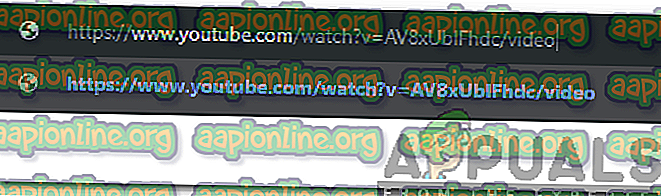
- Apăsați „Enter” și verificați pentru a rezolva problema.